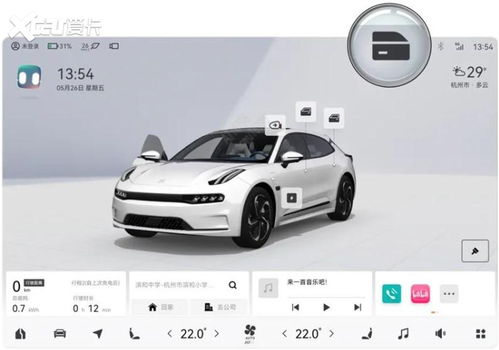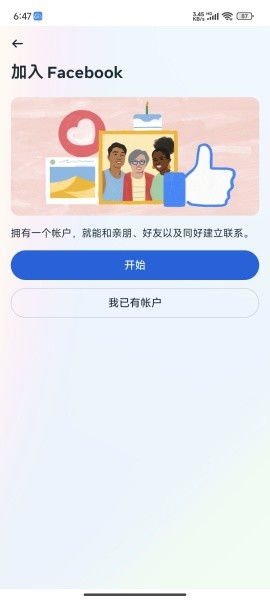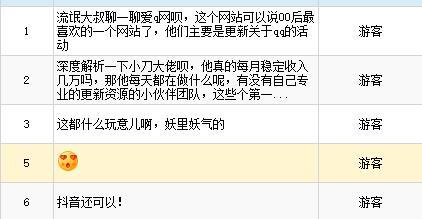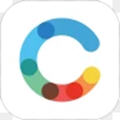安卓系统修改无线网名称,教你如何修改无线网名称
时间:2025-02-24 来源:网络 人气:
亲爱的安卓手机用户们,你是否曾对自己的无线网名称感到不满意?是不是觉得那个默认的名称太普通,不够个性?别急,今天就来教你怎么轻松给安卓手机上的无线网名称来个大变身!
一、揭开无线网名称的神秘面纱
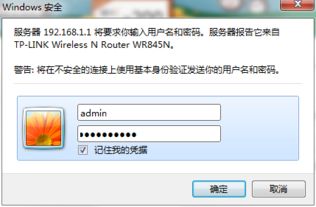
你知道吗,无线网名称,也就是我们常说的SSID,就像是你的无线网络的小名片。它不仅影响着你的网络体验,还能展示你的个性。那么,安卓系统上的无线网名称是如何设置的?让我们一起探索吧!
二、登录路由器后台,开启个性之旅
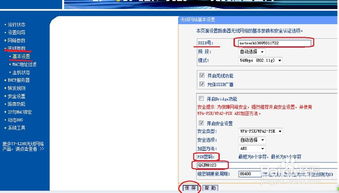
想要修改无线网名称,第一步就是要登录到你的路由器后台。别担心,这比想象中简单多了。下面,就让我带你一步步完成这个任务。
1. 连接路由器:首先,确保你的安卓手机已经连接到路由器。无论是通过Wi-Fi还是有线连接,只要能上网就行。
2. 打开浏览器:在手机上打开浏览器,输入路由器的IP地址。一般来说,这个地址是192.168.1.1,但具体还是要根据你的路由器型号来定。你可以查看路由器背面的,上面通常会印有IP地址。
3. 登录路由器:输入用户名和密码。大多数路由器的默认用户名和密码都是admin。如果忘记了,可以尝试恢复出厂设置,但这样会丢失所有设置。
三、找到无线设置,修改SSID
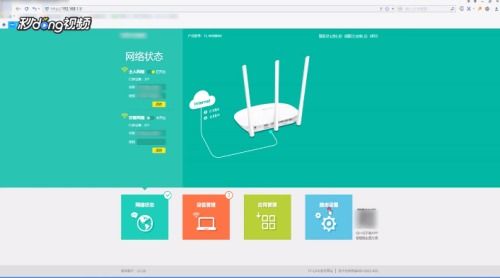
登录成功后,你就可以开始修改无线网名称了。
1. 导航到无线设置:在路由器后台的菜单中,找到“无线设置”或“无线网络设置”这样的选项。
2. 查看SSID:在无线设置页面,你会看到一个叫做“SSID”的选项。这就是你的无线网名称。
3. 修改SSID:点击SSID旁边的输入框,输入你想要的新的无线网名称。记得,SSID只能包含字母、数字和下划线,不能包含特殊字符。
4. 保存设置:完成修改后,不要忘记点击“保存”或“应用”按钮。
四、重启路由器,大功告成
修改完SSID后,为了确保设置生效,你可能需要重启路由器。
1. 重启路由器:在路由器后台的菜单中找到“系统工具”或“重启”选项,然后选择“重启路由器”。
2. 等待重启:路由器重启后,你的无线网名称就会更新为新的名称了。
五、注意事项
在修改无线网名称时,请注意以下几点:
- 避免使用敏感信息:不要使用包含个人隐私或敏感信息的SSID,以免泄露个人信息。
- 保持简洁易记:SSID最好简洁易记,方便他人连接。
- 遵守相关规定:在某些国家和地区,SSID的命名可能受到限制。请确保你的SSID符合当地的规定。
六、
通过以上步骤,你就可以轻松地在安卓系统上修改无线网名称了。快来给你的无线网络来个焕然一新的变身吧!
现在,你已经掌握了修改无线网名称的技能,是不是觉得自己的网络世界变得更加个性化了呢?快去试试吧,让你的无线网络焕发出新的活力!
相关推荐
教程资讯
系统教程排行